Top 2 metode za izvoz / prijenos iPhone, iPad i iPod WhatsApp poruke na računalo
WhatsApp, aplikacija za razmjenu poruka na više platformi,omogućava vam komuniciranje putem internetskih podataka ili Wi-Fi-ja bez plaćanja SMS-a. Mnogim ljudima WhatsApp poruke su važne. I možda se pitate kako spremiti WhatsApp povijest chatova. Zatim biste trebali pročitati ovaj post koji pruža 2 jednostavna načina za izvoz WhatsApp poruka za korisnike iPhonea, iPada i iPoda.

Kako izvesti iPhone, iPad i iPod poruke WhatsApp na PC
Evo jednostavnih i besplatnih načina za prijenos WhatsApp poruka. Obje metode se mogu koristiti i za sigurnosno kopiranje WhatsApp poruka u slučaju gubitka podataka.
Metoda I. Pošaljite WhatsApp poruke
Ako želite voditi evidenciju svojih poruka na računalu ili e-poštom, možete pojedinačno poslati e-poštu sa sljedećim koracima:
- 1. Pokrenite WhatsApp i otvorite WhatsApp Razgovor koji želite poslati e-poštom.
- 2. Otvorite Dodirnite ime ili grupu predmeta kontakta u navigacijskoj traci.
- 3. Pomaknite se do dna i dodirnite Razgovor e-pošte. Ne zaboravite odabrati Attach Media ako želite i na računalo izvesti fotografije, videozapise i druge privitke poruka.
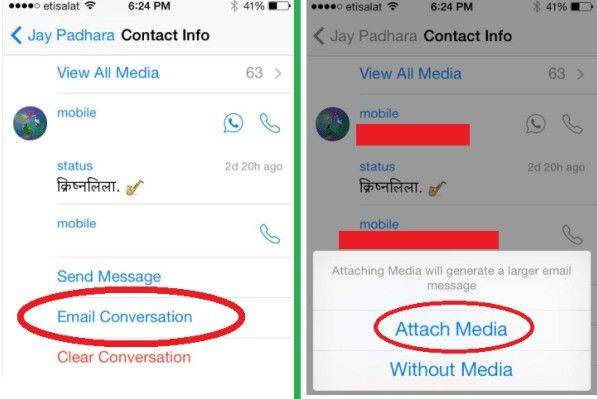
- 4. Unesite svoju adresu e-pošte i pritisnite Pošalji.
Metoda II. Prijenos WhatsApp povijesti povijesti na računalo
Prije izvoza WhatsApp poruka preuzmite asoftver koji se zove WhatsApp Recovery. Ovaj bi vam alat mogao olakšati izvoz WhatsApp poruka na PC. Omogućuje vam izdvajanje WhatsApp povijesti chatova (uključujući fotografije, videozapise i druge privitke poruka) i kontakata na iPhoneu, iPadu i iPodu. Možete izdvojiti WhatsApp poruke iz iTunes / iCloud sigurnosne kopije ili sa svojih uređaja.
- 1. Pokrenite WhatsApp Recovery na računalu i povežite svoj iPhone s ovim računalom.Bilješka: Nema potrebe za spajanjem iPhonea na računalo ako želite izdvojiti iTunes sigurnosnu kopiju. Trebate odabrati iTunes / iCloud sigurnosnu kopiju.
- 2.Za nekoliko minuta svi razgovori bit će prikazani na glavnom sučelju. Odaberite razgovore koje želite izvesti. Da biste odabrali razgovor, potvrdite potvrdni okvir uz svaku nit poruke u sredini.

- 3. Kliknite gumb "Obnovi". Odaberite mjesto na računalu gdje ćete spremati poruke.

Tenorshare WhatsApp Recovery omogućuje izvoz izvoz WhatsApp poruka u nadmašiti datoteke, XML datoteke i tekst datoteka. Možete odabrati ili za zgodan pregled. Štoviše, on je u mogućnosti popraviti iOS uređaje pomoću "Repair Operating System", ne možete ga propustiti!






![Top 3 načina za prijenos WhatsApp poruka s Androida na iPhone 7/7 Plus [uključujući iOS 12]](/images/ios-file-transfer/top-3-ways-to-transfer-whatsapp-messages-from-android-to-iphone-77-plus-ios-12-included.jpg)


